电脑连电视上显示接收到了不相容的视频信号怎么办
有用户想要将电脑的画面投放在电脑显示屏上,可是却遇到提示接收到了不相容的视频信号的问题,今天小编教大家怎么解决电脑连电视上显示接收到了不相容的视频信号,操作很简单,大家跟着我的方法来操作吧。
解决方法:
一.【1.1】想要电视显示电脑的画面,必须将电视的输入信号调为【电脑输入】或者【HDMI】。其中【电脑输入】有的电视又叫【VGA显示】;
【1.2】选择不同的输入信号,所使用的连接线也不同;
【1.3】如果选择【电脑输入】/【VGA显示】需使用VGA线将电脑和电视连接起来;(下图第一张为VGA线)
【1.4】如果选择【HDMI】,则需要使用HDMI线将电脑和电视连接起来;(下图第二张为HDMI线)


二.【2.1】确保电脑和电视连接良好,并且使用那种连接线就选择那种连接模式,一定不要搞错;
【2.2】此时电视显示“与该信号不相容”多半是电脑的刷新频率和分辨率太高导致的;
【2.3】电视输入信号的选择,可以通过遥控器上的【信号选择】按钮点击进行选择,也可以在开机的界面下方选择【信号源】进行选择;



三.【3.1】调节电脑的分辨率(以WIN7系统为例);
【3.2】在电脑桌面右击,选择【屏幕分辨率】;
【3.3】在出来的对话框中选择不同的分辨率,直到电视显示画面;
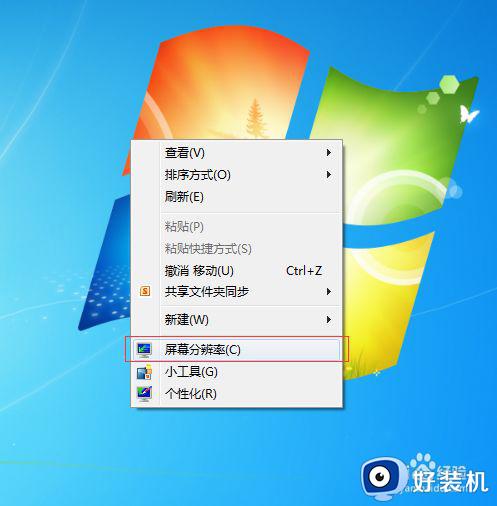

四.【4.1】有的还需要调节屏幕的刷新频率(以WIN7系统为例);
【4.2】在【屏幕分辨率】调整页面,点击【高级设置】。进入显卡的设置页面,选择【监视器】,在频率下拉列表中选择不同的频率,我的显卡这里只有一个频率;
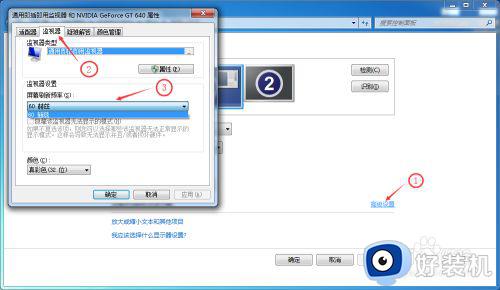
以上就是电脑连电视上显示接收到了不相容的视频信号解决方法的全部内容,碰到同样情况的朋友们赶紧参照小编的方法来处理吧,希望能够对大家有所帮助。
电脑连电视上显示接收到了不相容的视频信号怎么办相关教程
- 电脑连接到电视上显示不相容怎么办 电脑连接电视信号不相容怎么处理
- 电脑连接到电视上显示不相容怎么办 电脑连接电视与该信号不相容解决方法
- 电脑连接电视hdmi无信号怎么办
- hdmi接好了显示器无信号输入怎么回事 hdmi连接好了但是电视显示无信号如何解决
- 小米电视怎么调tv频道 小米电视怎么切换到电视频道
- 电脑连接电视hdmi电视没反应如何解决 电脑连接电视hdmi无信号怎么办
- 微信视频号点赞怎么不让好友看到 微信视频号点赞如何不让好友看到
- 微信公众号视频怎么下载 微信公众号视频下载方法
- 电脑连接电视机怎么设置 如何将电脑连接到电视上
- 微信视频号在哪里打开 微信视频号怎么打开
- 电脑无法播放mp4视频怎么办 电脑播放不了mp4格式视频如何解决
- 电脑文件如何彻底删除干净 电脑怎样彻底删除文件
- 电脑文件如何传到手机上面 怎么将电脑上的文件传到手机
- 电脑嗡嗡响声音很大怎么办 音箱电流声怎么消除嗡嗡声
- 电脑我的世界怎么下载?我的世界电脑版下载教程
- 电脑无法打开网页但是网络能用怎么回事 电脑有网但是打不开网页如何解决
热门推荐
电脑常见问题推荐
- 1 b660支持多少内存频率 b660主板支持内存频率多少
- 2 alt+tab不能直接切换怎么办 Alt+Tab不能正常切换窗口如何解决
- 3 vep格式用什么播放器 vep格式视频文件用什么软件打开
- 4 cad2022安装激活教程 cad2022如何安装并激活
- 5 电脑蓝屏无法正常启动怎么恢复?电脑蓝屏不能正常启动如何解决
- 6 nvidia geforce exerience出错怎么办 英伟达geforce experience错误代码如何解决
- 7 电脑为什么会自动安装一些垃圾软件 如何防止电脑自动安装流氓软件
- 8 creo3.0安装教程 creo3.0如何安装
- 9 cad左键选择不是矩形怎么办 CAD选择框不是矩形的解决方法
- 10 spooler服务自动关闭怎么办 Print Spooler服务总是自动停止如何处理
